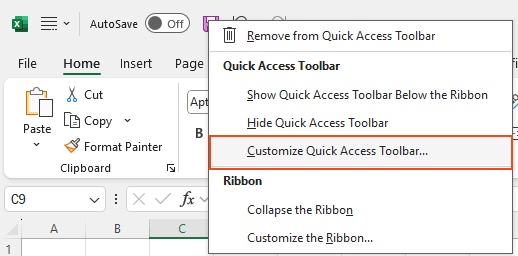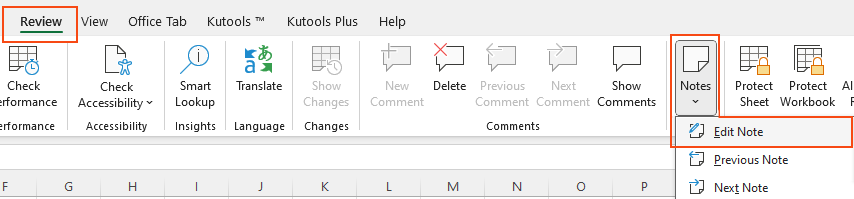Hoe de vorm van commentaarvakjes (notities) in Excel te wijzigen?
In nieuwere versies van Excel is de klassieke opmerkingsfunctie geëvolueerd naar twee soorten annotaties: threaded comments en notities. Threaded comments zijn bedoeld voor interactieve discussies en ondersteunen geen vormwijzigingen. Notities (voorheen bekend als commentaren) laten echter nog steeds vormaanpassing toe. Deze handleiding leidt u door de stappen om de vorm van notities in Excel te wijzigen.
- Wijzig de vorm van één commentaar/note-vak (notitie) met het commando Vorm wijzigen
- Wijzig snel de vorm van één of alle commentaar/note-vakken met Kutools voor Excel
Wijzig de vorm van één commentaar/note-vak met het commando Vorm wijzigen
Deze methode bestaat uit het toevoegen van het commando Vorm wijzigen aan de Snelle toegangswerkbalk (QAT) en het vervolgens gebruiken om de vorm van een commentaar te wijzigen.
Stap 1: Voeg het commando Vorm wijzigen toe aan de Snelle toegangswerkbalk (QAT)
- Klik met de rechtermuisknop op de "QAT" en klik op "Snelle toegangswerkbalk aanpassen".
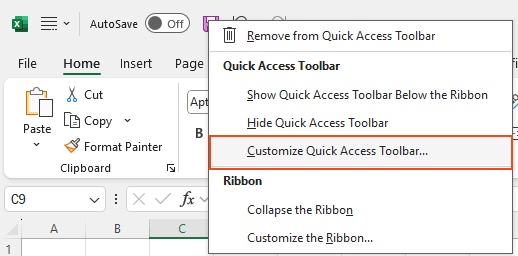
- In het dialoogvenster "Excel-opties", selecteer in de vervolgkeuzelijst "Commando's kiezen uit" de optie "Tekeningstools | Formaattab", en klik dan in de lijst met commando's op "Vorm wijzigen", klik vervolgens op de knop "Toevoegen" om "Vorm wijzigen" toe te voegen aan de "Snelle toegangswerkbalk".

- Klik dan op "OK" om het dialoogvenster "Excel-opties" te sluiten.
Stap 2: Wijzig de vorm
- Navigeer naar de cel met de notitie die u wilt wijzigen.
- Ga naar het tabblad "Beoordelen" en klik in de sectie "Notities" op "Notitie bewerken" om de notitie te activeren.
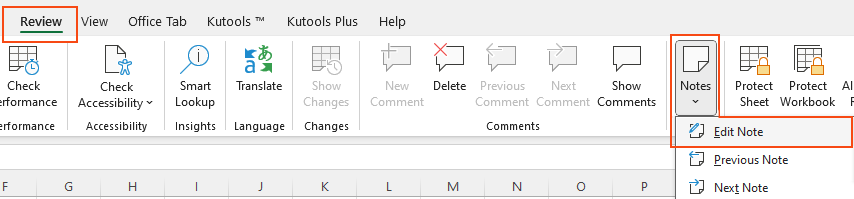
- Klik op de rand van de notitie. Er verschijnen kleine hanteerbare punten of stippen, wat aangeeft dat deze klaar is voor bewerking. Zie screenshot:

- Met de notitie geselecteerd, klikt u op de knop "Vorm wijzigen" op de "Snelle toegangswerkbalk". Kies uw gewenste vorm uit het vervolgkeuzemenu dat verschijnt.

- Tegelijkertijd is de geselecteerde commentaarbox gewijzigd.

- Nadat u een nieuwe vorm hebt geselecteerd, klikt u buiten de notitie om uw wijzigingen te voltooien.
Wijzig snel de vorm van één of alle commentaar/note-vakken met Kutools voor Excel
Kutools voor Excel biedt een krachtige en efficiënte functie genaamd "Vorm van opmerking wijzigen", ontworpen om het wijzigen van de vormen van notitievakken (voorheen bekend als commentaren) in uw hele werkboek te vereenvoudigen. Deze functie is bijzonder waardevol voor gebruikers die grote datasets met veel notities beheren, waardoor ze een consistente en professionele uitstraling in hun documenten kunnen behouden.
Kutools voor Excel - Geleverd met meer dan 300 essentiële tools voor Excel. Geniet van permanent gratis AI-functies! Download nu!
Na installatie van Kutools voor Excel, selecteer "Kutools" > "Meer" > "Vorm van notitie wijzigen".
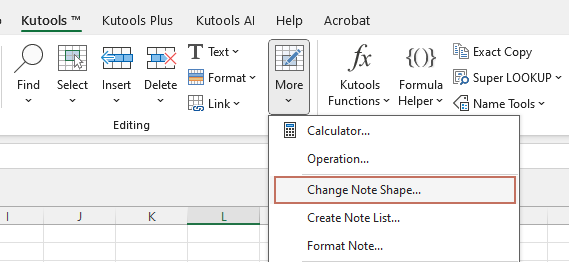
Het dialoogvenster "Vorm van opmerking wijzigen" verschijnt dan, waarin alle opmerkingen of notities in het huidige werkboek worden weergegeven.
- Om de vorm van een specifieke opmerking of notitie te wijzigen, selecteert u deze eenvoudigweg uit de lijst met Opmerkingen/Notities, en kies dan een nieuwe vorm uit het vak "Selecteer vorm".
- Om dezelfde nieuwe vorm toe te passen op alle opmerkingen of notities, selecteert u een willekeurige opmerking in de lijst, kies de gewenste vorm, en klik dan op de knop "Toepassen op alle". Dit zal alle opmerkingen of notitievormen bijwerken om overeen te komen met de geselecteerde vorm.

Kutools voor Excel - Boost Excel met meer dan 300 essentiële tools. Geniet van permanent gratis AI-functies! Nu verkrijgen
Concluderend kan het wijzigen van de vorm van notitievakken in Excel de visuele aantrekkingskracht en duidelijkheid van uw spreadsheets verbeteren, waardoor het gemakkelijker wordt om belangrijke annotaties te markeren en ze aan specifieke behoeften aan te passen. Deze handleiding heeft u begeleid bij het gebruik van zowel het ingebouwde commando Vorm wijzigen als Kutools voor Excel om het uiterlijk van notities te wijzigen. Of u nu een enkele notitie aanpast of wijzigingen toepast op alle notities in een document, deze tools bieden u de flexibiliteit om uw werkboek effectief aan te passen. Door deze technieken te beheersen, kunt u ervoor zorgen dat uw notities niet alleen hun functionele doel dienen, maar ook bijdragen aan een meer georganiseerde en visueel aantrekkelijke Excel-omgeving.
Gerelateerde artikelen:
- Alle commentaarformaten in cellen wijzigen
- Alle auteursnamen van commentaren wijzigen
- Alle commentaren naar een nieuw werkblad of werkboek exporteren
- Zoeken en tekst in commentaren vervangen
- Alle commentaren en commentaarmarkeringen in Excel tonen of verbergen
- Celinhoud naar commentaren converteren in Excel
- Commentaren naar celinhoud converteren in Excel
- Afbeelding of foto in commentaar invoegen
- Snel een commentaar invoegen in meerdere cellen
Beste productiviteitstools voor Office
Verbeter je Excel-vaardigheden met Kutools voor Excel en ervaar ongeëvenaarde efficiëntie. Kutools voor Excel biedt meer dan300 geavanceerde functies om je productiviteit te verhogen en tijd te besparen. Klik hier om de functie te kiezen die je het meest nodig hebt...
Office Tab brengt een tabbladinterface naar Office en maakt je werk veel eenvoudiger
- Activeer tabbladbewerking en -lezen in Word, Excel, PowerPoint, Publisher, Access, Visio en Project.
- Open en maak meerdere documenten in nieuwe tabbladen van hetzelfde venster, in plaats van in nieuwe vensters.
- Verhoog je productiviteit met50% en bespaar dagelijks honderden muisklikken!
Alle Kutools-invoegtoepassingen. Eén installatieprogramma
Kutools for Office-suite bundelt invoegtoepassingen voor Excel, Word, Outlook & PowerPoint plus Office Tab Pro, ideaal voor teams die werken met Office-toepassingen.
- Alles-in-één suite — invoegtoepassingen voor Excel, Word, Outlook & PowerPoint + Office Tab Pro
- Eén installatieprogramma, één licentie — in enkele minuten geïnstalleerd (MSI-ready)
- Werkt beter samen — gestroomlijnde productiviteit over meerdere Office-toepassingen
- 30 dagen volledige proef — geen registratie, geen creditcard nodig
- Beste prijs — bespaar ten opzichte van losse aanschaf van invoegtoepassingen